重装系统win864位教程
- 分类:教程 回答于: 2016年12月20日 00:00:00
如何重装系统win864位呢?现在都是流行win8系统,所以网友都想重装电脑win8系统,那么就来问小编我,有没有最简单的重装系统win864位教程,那么小编现在就教你们如何重装电脑win8系统。下面小白就和大家分享下重装系统win864位教程,希望可以帮助广大用户们~
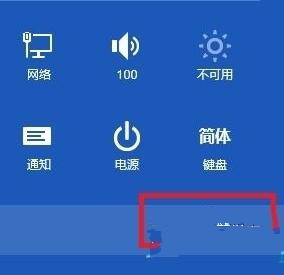
点选Charm条-更改电脑设置
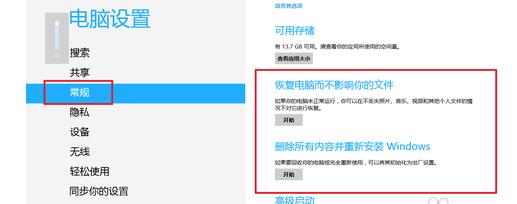
进入“常规”恢复Win8系统,恢复系统(Refresh):如果你的电脑不能正常运行,这项功能可以在用不不丢失照片、音乐、视频和其他个人文件的情况下对Win8进行恢复。也就是说,系统会保留用户的文件、个性化设置以及Metro应用的情况下,并重新安装Windows系统。
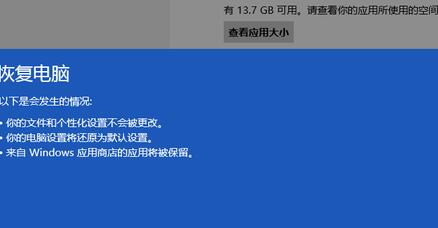
恢复电脑
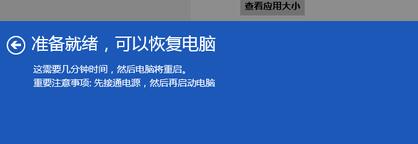
点击恢复即重新安装Win8系统,重新安装系统(Reset):这项功能会删除所有个人数据、应用和设置,并重新安装Windows,原理类似于安卓的“刷机”。,如果你想卖掉电脑或借给别人使用,那么可以用这项功能来将Win8设备初始化为出厂设置。
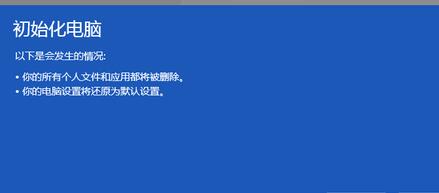
初始化电脑,完全清理驱动器,需要注意的是,在初始化过程中,系统会提示“是否完全清理驱动器?”如果用户电脑中有隐私内容的话,完全清理是一个不错的选择。
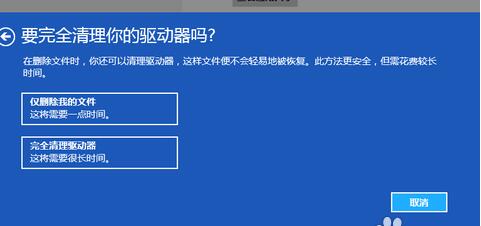
以上就是小编给你们介绍的重装系统win864位教程,我们都知道电脑在使用时间长了总会出现种种的问题,例如电脑感染病毒木马或者运行速度变慢,甚至出现死机等问题,这时候如果找不到具体的解决方法,那么重装电脑win8系统将会是最好的选择。
 有用
26
有用
26


 小白系统
小白系统


 1000
1000 1000
1000 1000
1000 1000
1000 1000
1000 1000
1000 1000
1000 1000
1000 1000
1000 1000
1000猜您喜欢
- 想知道电脑黑屏按哪三个键恢复..2022/11/22
- 重装系统用什么软件好2023/01/11
- ghost系统和原版系统区别2022/04/26
- 笔记本电脑怎么删除隐藏的流氓软件..2022/02/12
- 简述怎么重装系统不影响电脑文件..2023/03/12
- 如何制作启动优盘最快呢?2017/01/23
相关推荐
- 最简单好用的虚拟光驱2016/09/12
- windows找不到文件的解决方法..2022/12/31
- 简述华硕笔记本重装系统教程..2022/08/10
- 小白一键重装系统客服联系方式..2022/11/01
- 32位win7与64位win7的区别是什么呢?..2017/01/03
- 硬盘安装的详细图文教程2021/04/15

















